【WPS办公】PPT演示办公—制作简单并吸睛的封面技巧
发布时间:2020-09-17
PPT演示办公—制作简单并吸睛的封面技巧,我们在利用PPT演示文稿进行日常办公时,经常需要制作各种各样的幻灯片,制作幻灯片的第一步就是需要给自己的幻灯片添加一张吸睛的封面,很多朋友在封面问题上卡住,对于对PPT演示文稿操作不太熟练的朋友们,其实一个简单矩形就可以制作出一张吸睛的封面,具体怎么操作呢,今天我们就来教大家这个小技巧,一起来学习一下吧。,首先,单击工具栏开始下的形状,在下拉菜单下选择矩形。,,
,插入一个矩形竖条,单击工具栏绘图工具下的轮廓,选择无线条颜色。,,
,然后按住快捷键Ctrl,快速复制多个矩形,如下图所示。,,
,插入完成后,将矩形上下移动,形成不规则形状,如下图所示,选中所有矩形,单击工具栏绘图工具下的组合,在下拉菜单下选择组合。,,
,将矩形组合成一个整体后,单击工具栏绘图工具下的填充,在下拉菜单下选择图片或纹理,选择本地图片。,,
,然后弹出选择纹理的对话框,选中一张图片,单击打开。,,
,打开后,我们看到图片就已经添加到多个矩形当中了,在下方输入文字进行简单修饰,一张简约不简单的封面就制作完毕了。,,是不是非常简单呢,你学会了吗?,
- 话题列表
- 推荐阅读
-
- 优质推荐
全站搜索